3 solutions pour exporter les messages texte de l'iPhone au format PDF
Oct 22, 2025 • Déposé à: Gestion des Données du Téléphone •Des solutions éprouvées
La messagerie instantanée a changé la façon dont nous communiquons en tant que race.
C'est une déclaration audacieuse, mais elle ne pourrait pas être plus vraie. Même si vous passez la plupart de votre temps sur des applications comme iMessage, WhatsApp et votre logiciel autonome de messagerie texte pour envoyer des messages à vos amis et à votre famille, elle est également utilisée par les entreprises et les professionnels du monde entier.
Jamais auparavant vous n'avez été en mesure de communiquer avec des personnes à l'autre bout de la planète de manière instantanée. Cela change la donne, car vous êtes en mesure de partager toute forme d'information sans délai, où que vous soyez ou que vous fassiez, directement depuis votre appareil iPhone.
Néanmoins, les iPhones sont réputés pour leurs problèmes de stockage de messages. Non seulement vous pouvez être limité en mémoire, mais si vous voulez sauvegarder vos messages, surtout s'il s'agit de quelque chose d'important, vous ne voudrez pas le garder sur votre appareil.
Voilà où la conversion en PDF entre en jeu. En convertissant vos messages texte au format PDF, vous faciliterez grandement la lecture et la mémorisation de vos messages, le classement des informations importantes et même l'impression de vos messages, pour en faire une copie papier.
Même si cette fonctionnalité n'est pas directement disponible pour les appareils iPhone, ce n'est pas impossible. Donc, si vous cherchez des moyens de convertir vos messages texte en fichier PDF, vous êtes au bon endroit.
Exporter les messages texte de l'iPhone vers le PDF en utilisant la conversion HTML
La première étape que vous devez franchir est de sortir vos messages texte de votre iPhone et de les déposer sur votre ordinateur de manière à pouvoir les transformer en fichier PDF, et non pas simplement les sauvegarder dans un fichier de sauvegarde iCloud.
Afin que ce processus fonctionne, nous allons devoir utiliser un logiciel connu sous le nom de Dr.Fone - Gestionnaire de téléphone (iOS).

Dr.Fone - Gestionnaire du téléphone (iOS)
Un outil utile pour vous aider à exporter les messages texte de l'iPhone au format PDF
- Exporter des messages texte dans plusieurs formats fréquents, tels que TXT, HTML et EXCEL.
- Sauvegarder votre musique, vos photos, vos vidéos, vos contacts, vos SMS, vos Apps etc. sur l'ordinateur et les restaurer facilement.
- Transférer de la musique, des photos, des vidéos, des contacts, des messages, etc d'un smartphone à un autre.
- Transférer des fichiers multimédia entre des appareils iOS et iTunes.
- Tout à fait compatible avec iOS 7, iOS 8, iOS 9, iOS 10, iOS 11 et iPod.
Étape 1 - Télécharger et installer Dr.Fone. Le processus d'installation est simple et prend quelques minutes. Il est possible de disposer d'une version d'essai gratuite.
Étape 2 - Une fois terminé, lancez la boîte à outils et cliquez sur l'option Transfert.

Étape 3 - Connectez votre iPhone (ou tout autre appareil iOS) à votre ordinateur à l'aide d'un câble Lightning ou USB. Votre ordinateur et le logiciel le reconnaîtront, fermez donc iTunes si votre ordinateur tente de l'ouvrir.
Étape 4 - Dans Dr.Fone - Gestionnaire du téléphone (iOS), sélectionnez l'onglet Informations, puis SMS.
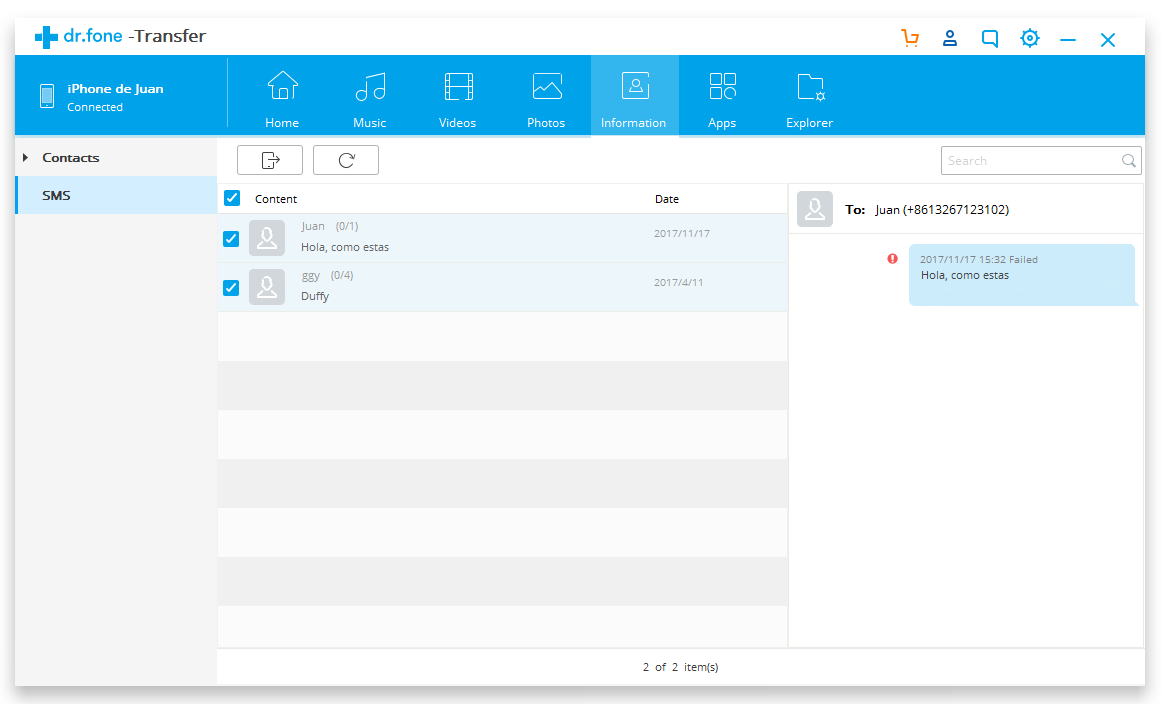
Étape 5 - Passez en revue les options et cochez les messages que vous souhaitez transférer. Cliquez sur le bouton Exporter dans la zone supérieure et choisissez Exporter vers HTML.
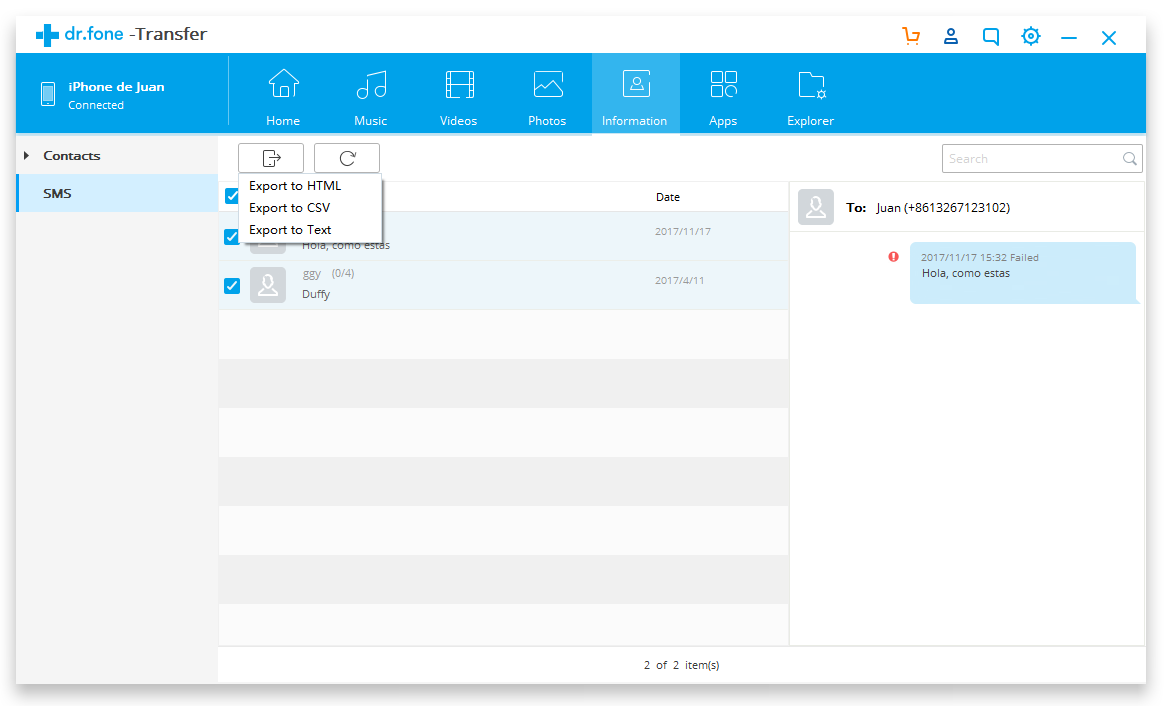
Étape 6 - Lors de l'exportation vers votre ordinateur, assurez-vous que le fichier est exporté dans un format HTML.
Maintenant que vous avez votre fichier HTML de message texte sur votre ordinateur, il est temps de commencer à penser à transformer celui-ci en un fichier PDF utilisable. Pour cela, nous allons utiliser un outil en ligne gratuit connu sous le nom de PDF Crowd.
Étape 7 - Rendez-vous sur le site PDF Crowd. Assurez-vous que l'onglet " Convertir le fichier HTML " est sélectionné, puis cliquez sur le bouton " Parcourir ". Cela ouvrira une fenêtre dans laquelle vous pourrez choisir le fichier HTML que nous avons enregistré à l'étape précédente.
Étape 8 - Lorsque vous avez trouvé le fichier, cliquez sur le bouton 'OK', puis sur le bouton 'Convertir en PDF'. Ce processus de conversion ne prendra que quelques minutes, en fonction du nombre de messages texte que vous essayez de convertir dans votre fichier.
Étape 9 - Cliquez sur le bouton " Télécharger " et le fichier PDF sera enregistré sur votre ordinateur et prêt à être utilisé comme bon vous semble !
Voilà à quel point il est facile d'exporter les messages texte de l'iPhone au format PDF.
Utiliser un ordinateur Windows pour exporter les messages texte de l'iPhone en PDF
L'une des façons les plus simples d'exporter les messages texte de l'iphone en pdf en utilisant un Windows est sans doute d'utiliser la fonction " Imprimer " de Google Chrome. Qui plus est, cette méthode met en page les messages texte de manière très facile à lire.
Étape 1 Si vous avez déjà le navigateur Google Chrome, ouvrez-le sur votre ordinateur. Sinon, vous devrez le télécharger et l'installer à partir de site Web de Google Chrome.
Étape 2Une fois installé, trouvez votre fichier HTML sur votre ordinateur, faites un clic droit et ouvrez-le avec le navigateur Chrome.
Étape 3 Appuyez maintenant sur CTRL + P sur votre clavier pour ouvrir le menu d'impression.
Étape 4 Dans le menu, sélectionnez le bouton "Modifier", puis l'option "Enregistrer en PDF".
Etape 5 Au lieu d'imprimer vos messages texte, cliquez simplement sur 'OK' pour convertir les messages texte de l'iPhone en PDF.
Utiliser un ordinateur Mac pour exporter les messages texte de l'iPhone en PDF
Si vous utilisez un ordinateur Mac, il existe une autre technique que vous pouvez utiliser lorsqu'il s'agit de convertir votre fichier de messages texte HTML en un document PDF qui est similaire à la technique Chrome mais qui utilise le navigateur Safari intégré de votre Mac.
Etape 1 - Ouvrez votre fichier HTML à l'aide du navigateur Safari.
Etape 2 - Ouvrir le menu d'impression de la barre d'outils.
Etape 3 - Ici, vous pourrez modifier vos paramètres, mais si vous regardez en bas à gauche, vous verrez une option qui dit " PDF ". Cliquez dessus pour convertir votre fichier en un document PDF utilisable.
Transfert iPhone
- Transfert de données
- 2. Transférer des fichiers MP4 vers iPhone
- 5. Meilleures applications pour transférer des données de iPhone à Android
- iPhone vers PC
- 1. Transférer des photos de iPhone à PC
- 3. Transférer un album de iPhone à PC
- 4. Transférer des données de iPhone à PC
- 5. Copier des mémos vocaux de iPhone à PC
- 8. Transférer des notes de iPhone
- 9. Techniques utilisées en forensic pour les téléphones mobiles
- iPhone vers Mac
- Ordinateur à iPhone
- Transfert vers iPhone
- Transfert depuis iPhone
- 1. Transférer des vidéos de iPhone à ordinateur portable
- 4. Transférer des données de iPhone à Android
- Conseils de transfert iPhone
- Transfert WhatsApp
- Transfert iTunes
- ● Gérer/transférer/récupérer des données
- ● Déverrouiller l'écran/activer/verrouiller FRP
- ● Réparer la plupart des problèmes iOS et Android
- Essai Gratuit Essai Gratuit Essai Gratuit

















Blandine Moreau
Éditeur
Généralement noté4.5(105participants)